未发布 HTML5文档查看器PrizmDoc v12.2发布,为Viewing客户端添加了新功能。 PrizmDoc v12.2最新版点击下载>>>
PrizmDoc是最快速、最有品质的HTML5文档查看器,提供安全的、全定制化的查看和协作功能。它通过一个简单部署的机制减少成本,降低安全风险和提高生产率。同时,它是基于服务器的查看器,消除了不必要的许可和下载。
PrizmDoc发布v12.2新版本,为Viewing客户端和PrizmDoc服务器添加了新功能。
未发布 HTML5文档查看器PrizmDoc发布v13.0,新增文档比较功能 PrizmDoc新版本增加了多个功能,可提高文档管理流程的效率,促进更高的生产力。
PrizmDoc v13.0中最重要的新功能是文档比较。允许用户比较与Microsoft Word文档的原始版本之间所做的更改。用户选择原始文件以及更新版本,并将原始文件的所有更改(添加、删除等)显示在新的文档中,并以超链接进行快速访问。该功能对于合同条款和附录、组织图、企业标准和程序等文件特别有用。该增强功能与Microsoft Word本身的“跟踪更改”功能类似,旨在满足众多终端用户的要求。
PrizmDoc v13.0还在图像查看技术方面取得了显着进步。新的伽玛调整、图像锐化和线条加粗工具可以增强矢量、像素图像的查看,从而允许用户生成比以往任何时候更精致的效果图。图像增强工具对于医疗、工程和建筑行业特别有用,X射线、蓝图和CAD绘图之类的图像在线观看比以往更容易。
PrizmDoc v13.0新功能
文档比较
PrizmDoc新增了Microsoft Word文档比较功能。文档比较是与先前版本交叉检查文档新版本的过程,您可以看到其更改的内容。这些更改可能包括格式修改如字体或间距更改、语法更改、添加或删除单词、句子、段落。有关如何使用新的文档比较功能的更多信息,请查看以下内容:
图像工具
PrizmDoc v13.0增加了一个名为Image Tools的新选项。您可以在查看器中操作文档保真度。有关更多信息,请参阅最终用户指南。
支持Ubuntu 16.04 LTS
PrizmDoc现在支持Ubuntu 16.04 LTS。
支持Windows Server 2016
PrizmDoc现在支持Windows Server 2016。
本地SVG图标
Viewer已升级为支持本地SVG图标。您可以将默认图标替换成自己的版本。
在线帮助
部署许可部分已更新,可以更好的帮助您了解所有许可选项。
最终用户指南部分已更新:
文档比较 - 如何使用新的比较查看器
图像工具 - 如何使用新的图像工具功能查看文档
PrizmDoc服务器
解决了错误的页面计数和呈现MS Word文档的内容问题(使用MSO渲染引擎时启用了跟踪更改)。
解决了使用LibreOffice渲染引擎时AAA/AAAA Excel日期/时间格式的不正确渲染。

未发布 TWAIN扫描组件Dynamic .NET TWAIN v7.1发布,将图像保存为多页TIFF Dynamic .NET TWAIN是为桌面应用程序设计的.NET控件,适用于C#和VB.NET。这是一个能让你从任何TWAIN设备中(如scanners, digital cameras,等)获取图像的托管代码SDK。拥有精心设计的用户界面以及内置向导模式,Dynamic .NET TWAIN易于使用,只需要几行代码即可完成TWAIN设备相关工作,并且兼容TWAIN Specification V1.9(比如:三图像传输模式等)。高级采样支持保证了Dynamic .NET TWAIN的易用性,低阶功能则使其在即使最为苛刻的应用程序中也能保持灵活性和可控性。
用于.NET应用程序的简单有效的TWAIN扫描组件——Dynamic .NET TWAIN v7.1版本现已可用。
新版本亮点:
Dynamic .NET TWAIN v7.1更新内容
新增
改进
删除未使用的命名空间和类。
降低Webcam模块中视频流的内存消耗。
改进了演示指南程序和示例的界面。
修复
修复了在Webcam模块中设置“变焦值”引发错误的问题。
修复了PDF库中输出PDF的分辨率固定为72 dpi的问题。
修复了在Viewer模块中选择区域时鼠标闪烁的问题。
其他小的修改和调整。
未发布 Edraw Max(亿图图示)新手福音:教你思维导图的简单画法! 思维导图,也就是心智图或者脑图,是近年来十分流行的一种有效地思维管理方法。Edraw Max(亿图图示)作为国内仅有的一款综合类型的图形图表设计软件,除了强大的绘图功能,还有丰富的模板和例子,在绘制思维导图方面也十分的简单、快捷,画出来的图表也更专业、时尚!本文总结了Edraw Max(亿图图示)几点基本的绘图方法、步骤,希望能帮助你更轻松、高效地画出你心中的思维导图!目前Edraw Max(亿图图示)在线订购享75折优惠活动正在进行中,欢迎您下载、购买进行运用!
第一步:快速创建思维导图
1、打开亿图思维导图软件,点击新建中的“思维导图”;
2、选择从“模板”或者“例子”中新建,双击即可直接进入;
3、在思维导图的编辑界面你会发现自动为你打开了相对应的库和思维导图菜单栏。
第二步:添加主题
方法1:通过用浮动按钮添加:点击浮动按钮右侧功能键进行添加,如下图所示:
方法2: 从符号库中添加:
1、软件界面左侧的符号库中有内置的图形符号,根据需求选择相对应的图形,直接拖拽至绘图界面即可;
2、只要该图形拖拽至需要吸附的主题附近,然后松开鼠标就会自动吸附了。
第三步:通过“思维导图”菜单栏进行编辑
1、插入主题或者副主题:选中需要添加主题或者副主题的图形,点击“插入主题”或者“副主题”即可。
2、插入多个主题:选中需要插入的图形,点击“添加多个主题”,然后在弹出的文本框中输入需要添加的主题名称,一行代表一个主题,如下图所示:
3、插入关系:
方法1:点击“插入关系”后,将鼠标移动至绘图界面,当鼠标靠近主题或者副主题附近时,会出现许多的连接点,只要将鼠标移动至需要添加的连接点上,就会出现红色的标识,如下图所示,然后点击鼠标左键并移动至下一个连接点,再放开鼠标即可。
方法2:通过软件界面左侧“符号库”中的“关系”同样也可以添加关系,将其直接拖拽至绘图界面,然后调整箭头的两个链接点即可。
PS:连接线上一般有两个黄色的菱形符号,拖动它可以对线条的弧度、方向等进行调整。
4、插入图形、照片
方法1:从符号库中添加:点击符号库中小图标,根据预览的图片选择需要的符号库,然后拖拽至绘图界面或者双击都可以。当拖动到思维导图旁,出现一个橙色的框显示时,该符号就已黏附到导图中了。
方法2:在打开所需要的符号库后,点击“思维导图”菜单栏下的“从库中插入图形”,然后在下拉框中点击相应图形,即可插入至思维导图主题中。此方法插入的图形与主题是依附在一起的,移动主题时,图形也一起在移动。
方法3:通过“插入图片”添加,点击“思维导图”菜单下的“插入图片”,即会弹跳出选择图片的窗口,然后在电脑文件中选择相应图片,点击打开即可添加至导图的标题中。此方法可以对插入图片的位置进行调整。
5、对主题进行编号:点击思维导图菜单的编号按钮,即可给整个导图添加编号,再点击一次则取消编号。
6、修改思维导图主题:此功能可以快速的调整整个思维导图的样式,其中包含线条、外框、填充、字体、颜色以及形状属性等等。
第四步:调整思维导图的布局
Edraw Max(亿图图示)提供了七种布局样式,可以一键自动将思维导图进行布局整理,让整个思维导图结构更清晰、明了!
第五步:保存、导出以及打印
1、保存:可直接保存到本地、个人云盘或者团队云。
2、导出:亿图软件支持导出为各种格式的文件,其中包括图片、PS、PDF、Office、HTML、Visio、SVG。
3、打印:亿图软件作为一款纯矢量的绘图软件,在打印时,无论将图表放大多少倍,依旧打印十分清晰。同时如果需要多页打印,还可以对打印页面进行统一设置,让打印更方便、快捷!
未发布 jQuery JavaScript的综合性UI组件库jQWidgets发布v4.5.3丨附下载 jQWidgets是一个基于jQuery JavaScript的综合性和创新性的HTML5 UI组件库,旨在帮助开发者创建专业、跨平台的Web应用程序,并最大限度的节省开发时间。jQWidgets包含30多种UI组件,是最快的JavaScript UI框架之一。 【最新版jQWidgets v4.5.3点击下载>>>】
jQWidgets v4.5.3更新内容:
修复:
修复了jqxGrid中关于编辑模式为“已选择”和选择模式为单元格时数据编辑的问题。
修复了jqxGrid中关于以毫秒加载日期的问题。
修复了jqxGrid中使用过滤器行并且有INPUT过滤器时销毁方法的问题。
修复了jqxGrid中当开启大写锁定并开始使用按键编辑时的问题。
修复了jqxGrid中在RTL模式下列重排序时的问题。
修复了jqxGrid中关于DatetimeInput编辑器在时间输入模式下的问题。
修复了jqxScheduler中关于touchView在触摸设备上的使用问题。
修复了jqxListBox中关于在列表框为空时提交项目值的问题。
修复了jqxDateTimeInput中如果日历按钮被隐藏,显示时间弹出Alt+Down键的问题。
试用、下载、了解更多产品信息请点击"咨询在线客服"
未发布 15个适合初学者学习C#编程语言的免费在线资源丨附地址 C#是一种通用编程语言,广泛应用于开发企业应用程序。C#是由Microsoft开发的,是.NET框架的主要语言。C#主要用于创建控制台应用程序、图形用户界面(GUI)应用程序和Web应用程序等。这些应用程序在个人计算机、Windows移动设备和嵌入式系统上运行。C#提供了一系列功能,例如自动管理内存和垃圾回收。它支持数据封装和继承和多态性,并且包括对COM技术(组件对象模型)和基于Windows的应用程序的本地支持。
如果你准备学习C#编程语言,那么有大量的在线资源非常适合初学者学习。这里列出了15个在线资源可以让你逐步学习C#编程。



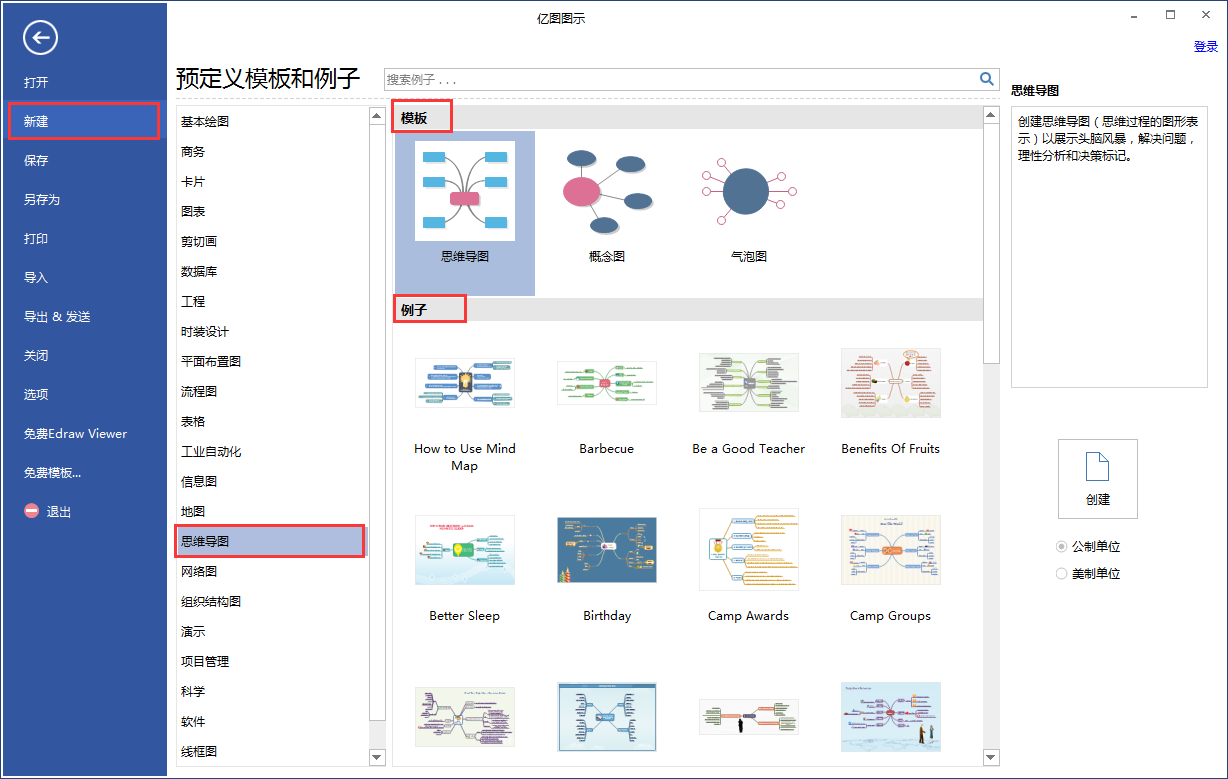
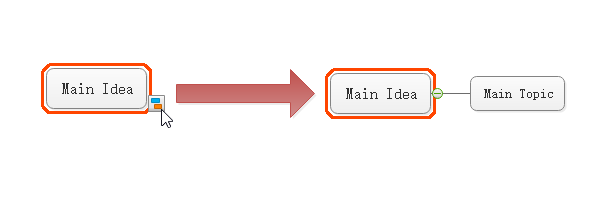
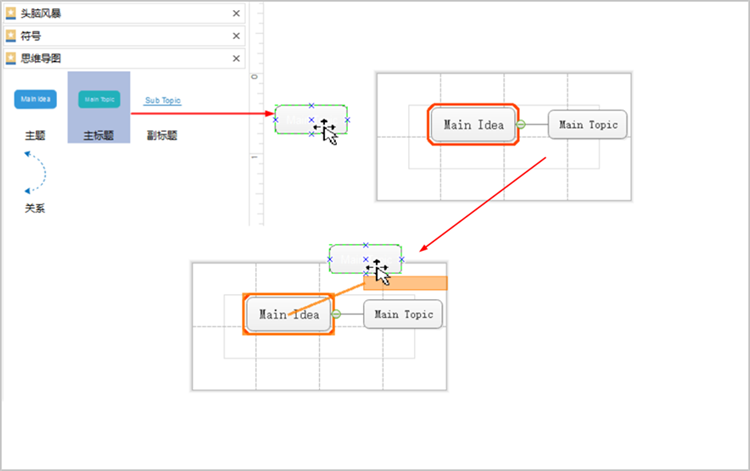
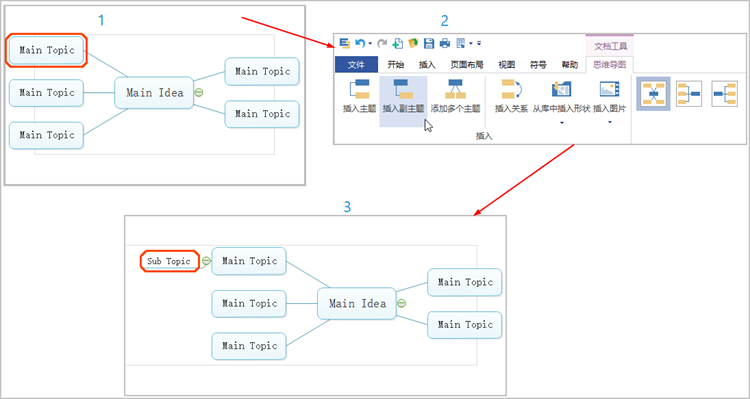
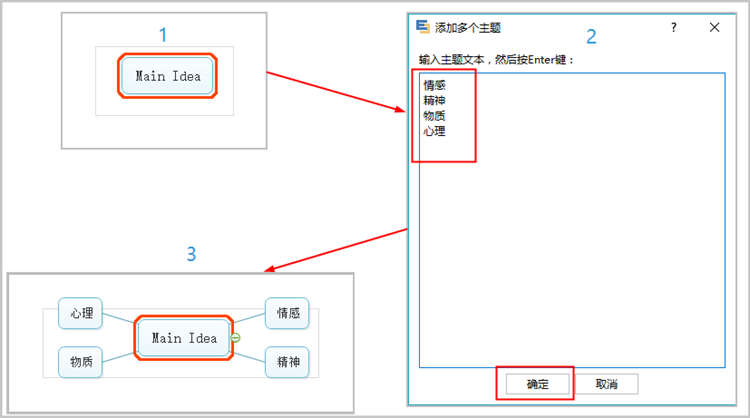
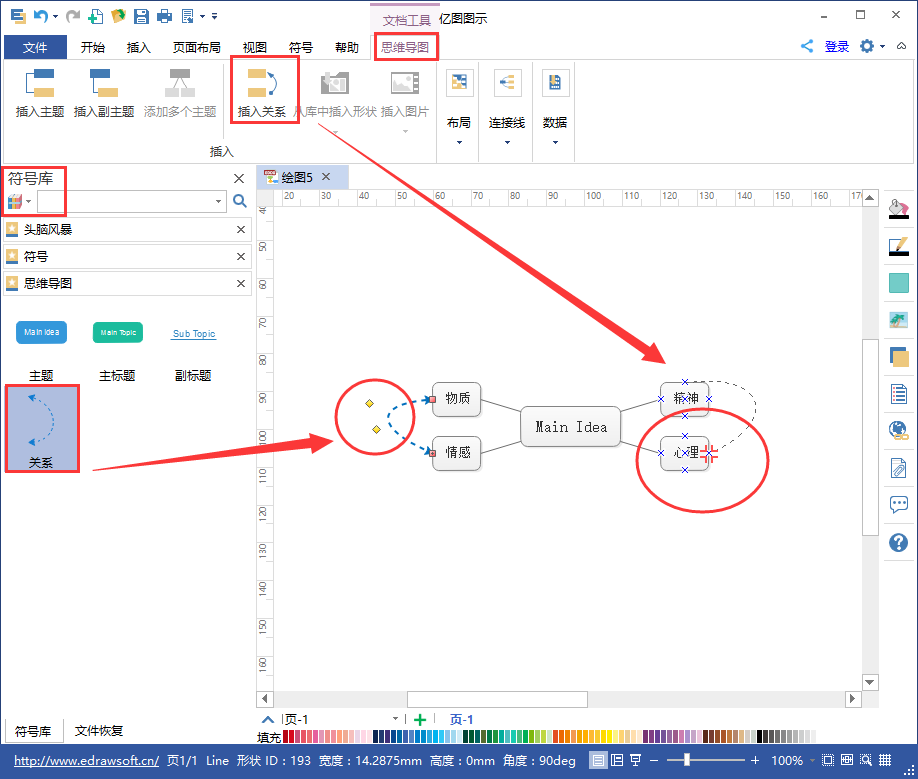
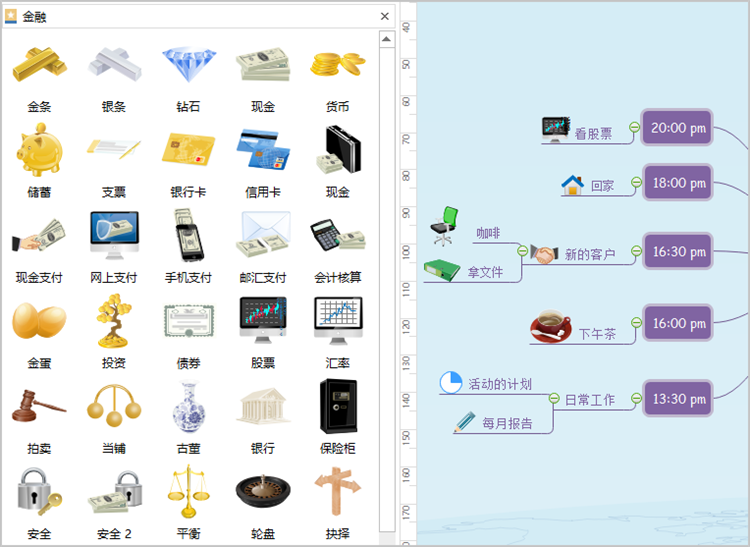
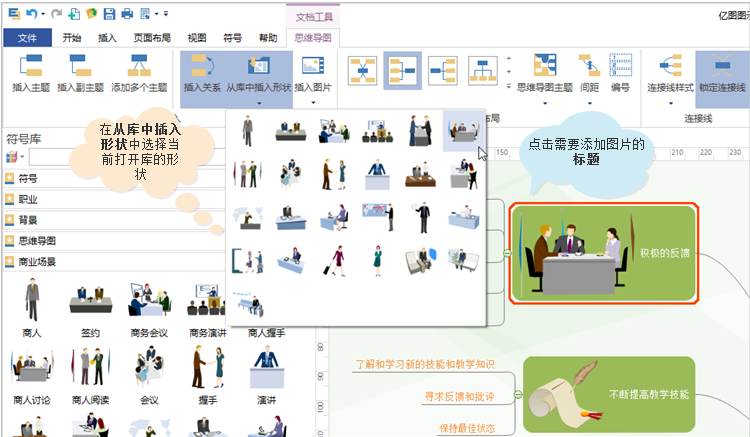
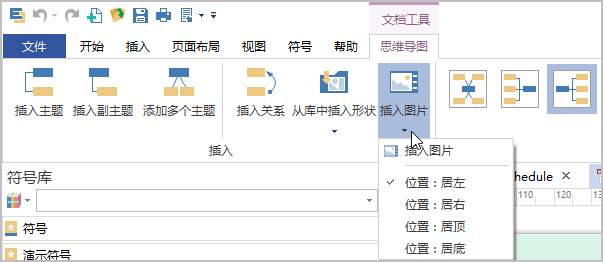
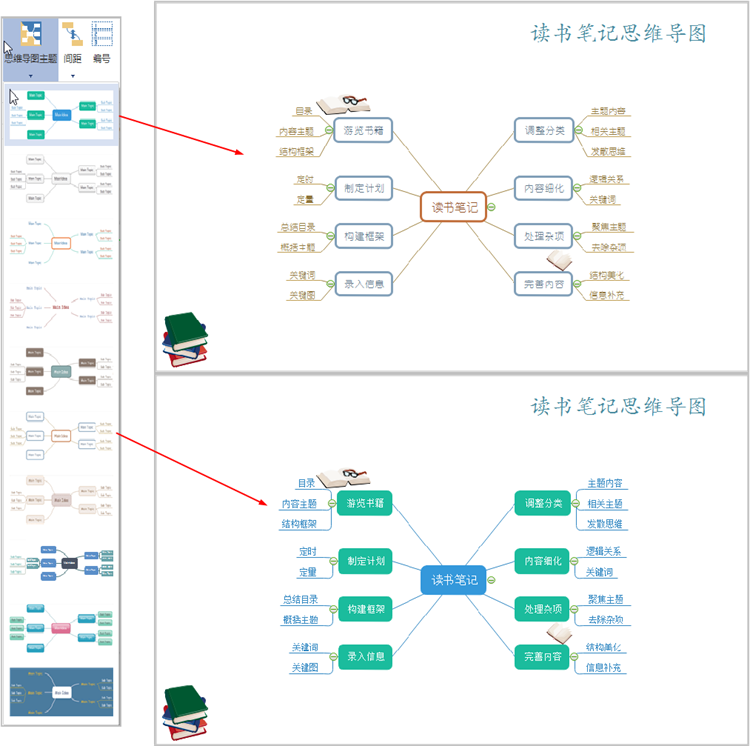
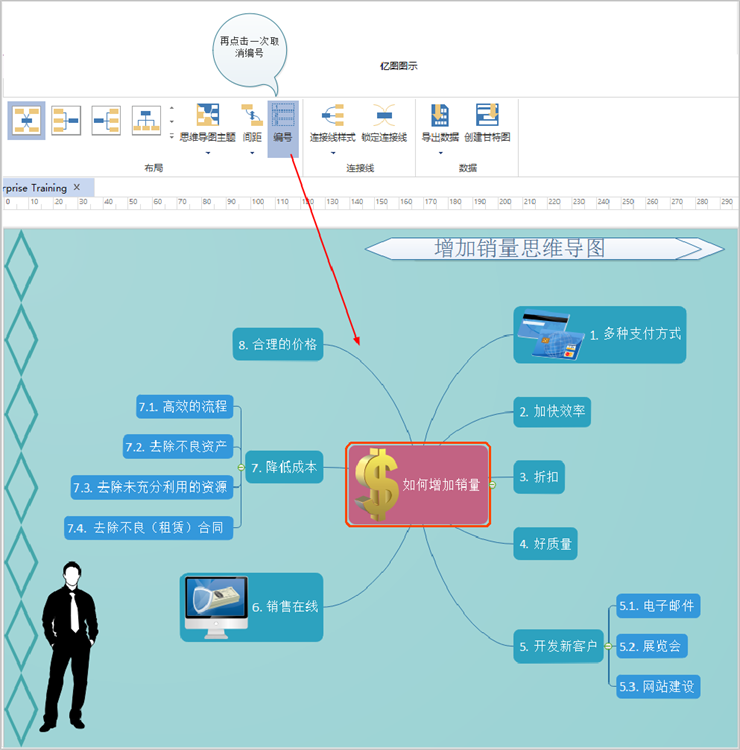
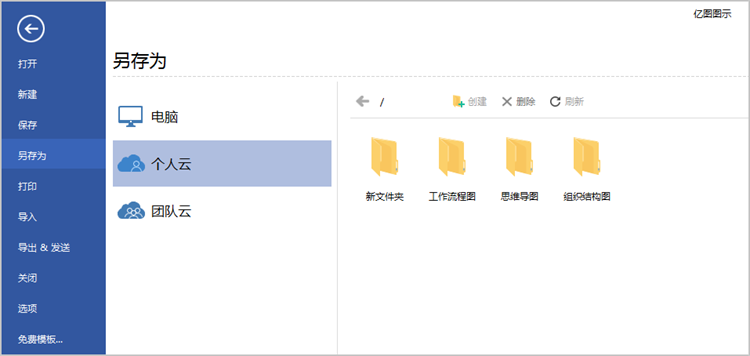
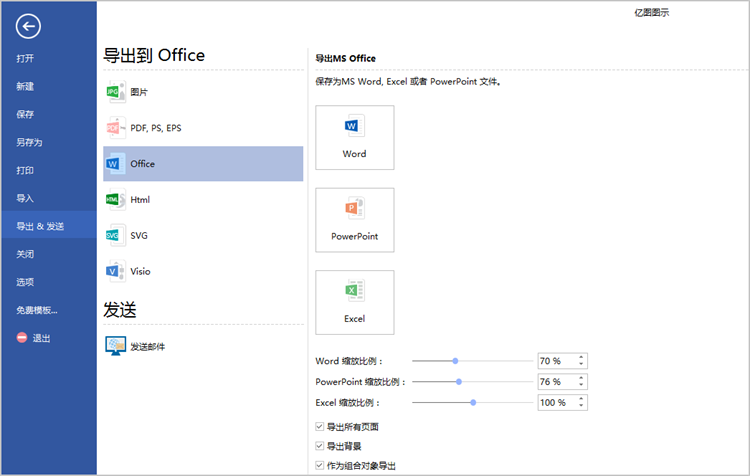
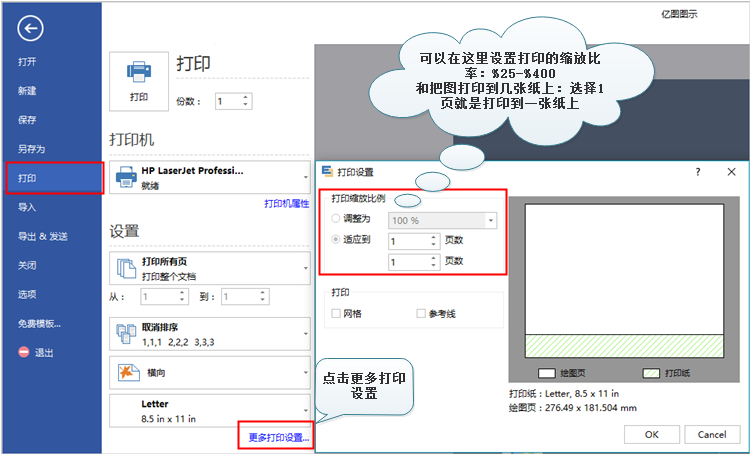
 我们很高兴地宣布Dynamic Web TWAIN(DWT)新版本v13.0已经发布,即跨浏览器、跨平台的Web扫描SDK。这个升级主要实现了一个新的设计 - 新的Dynamsoft服务加上不同的成像模块(扫描、摄像头捕获、PDF、条形码阅读器和OCR)。
我们很高兴地宣布Dynamic Web TWAIN(DWT)新版本v13.0已经发布,即跨浏览器、跨平台的Web扫描SDK。这个升级主要实现了一个新的设计 - 新的Dynamsoft服务加上不同的成像模块(扫描、摄像头捕获、PDF、条形码阅读器和OCR)。